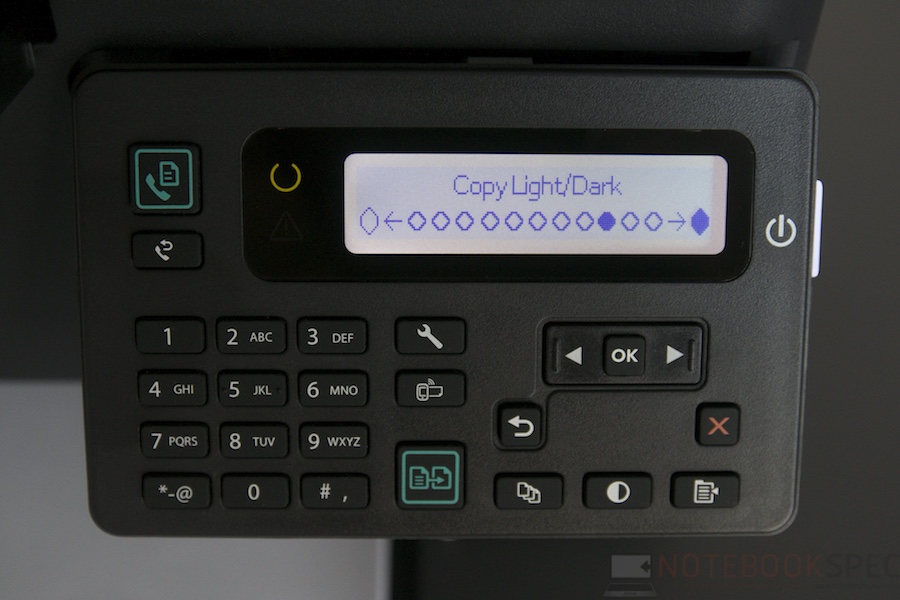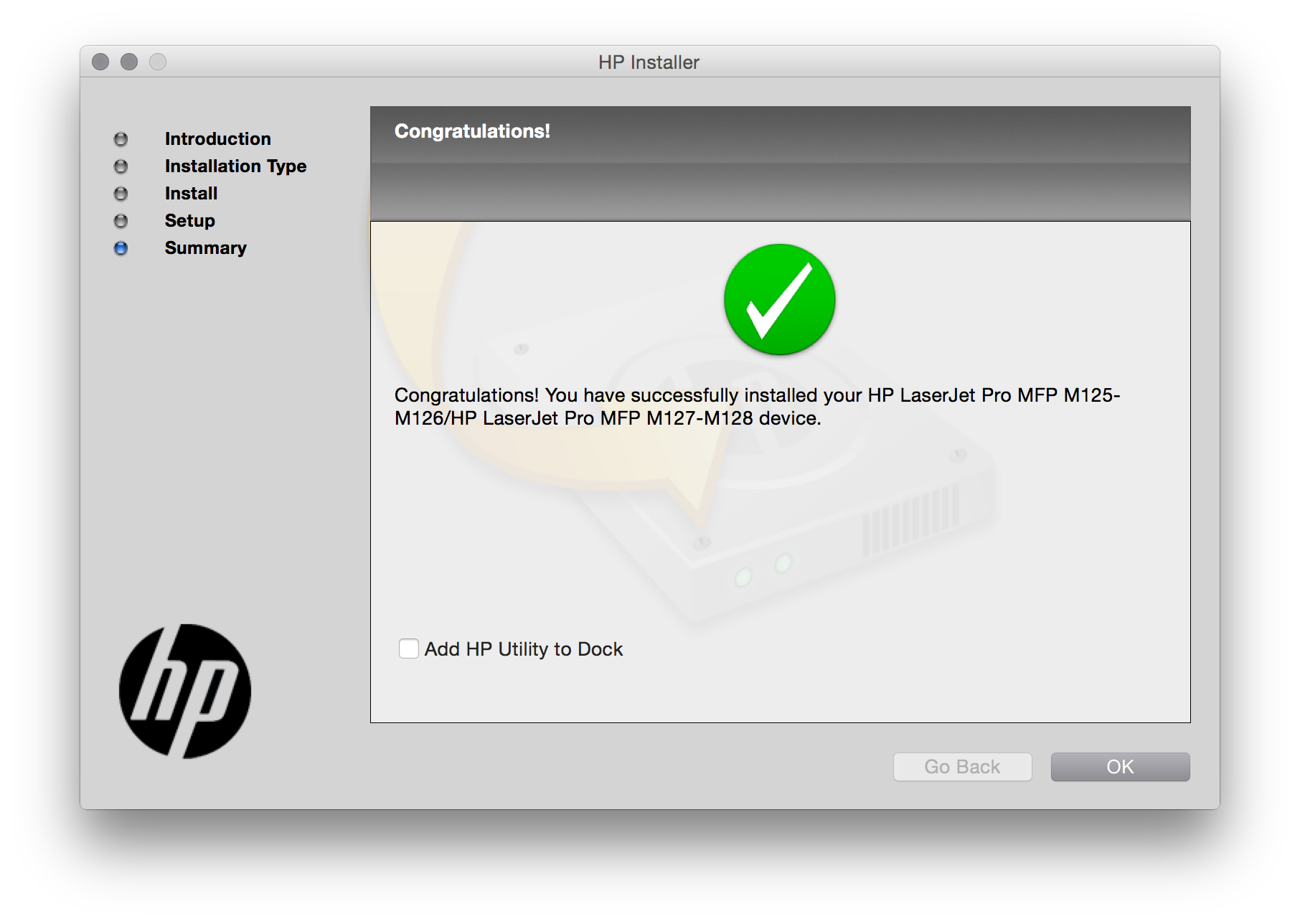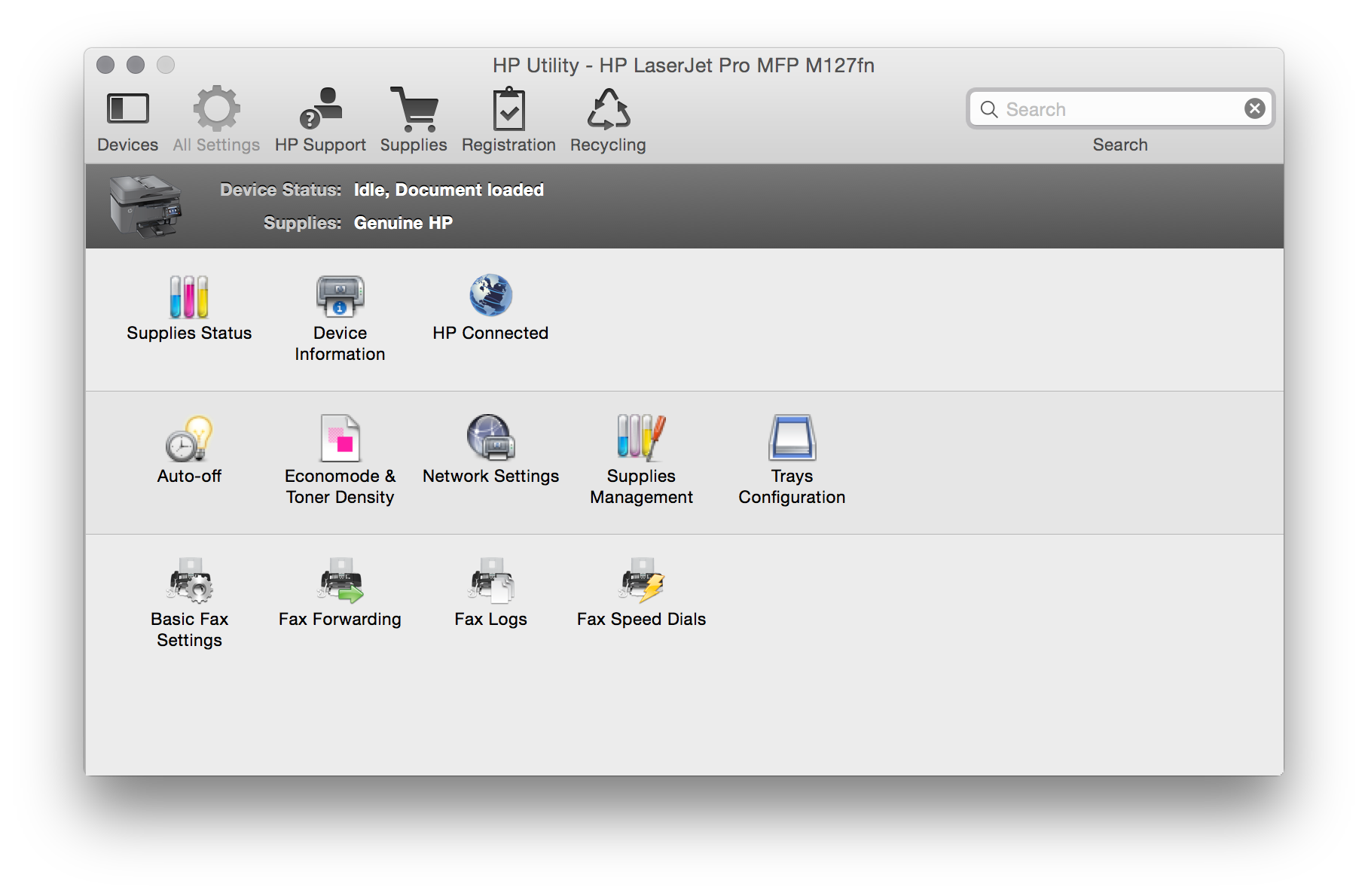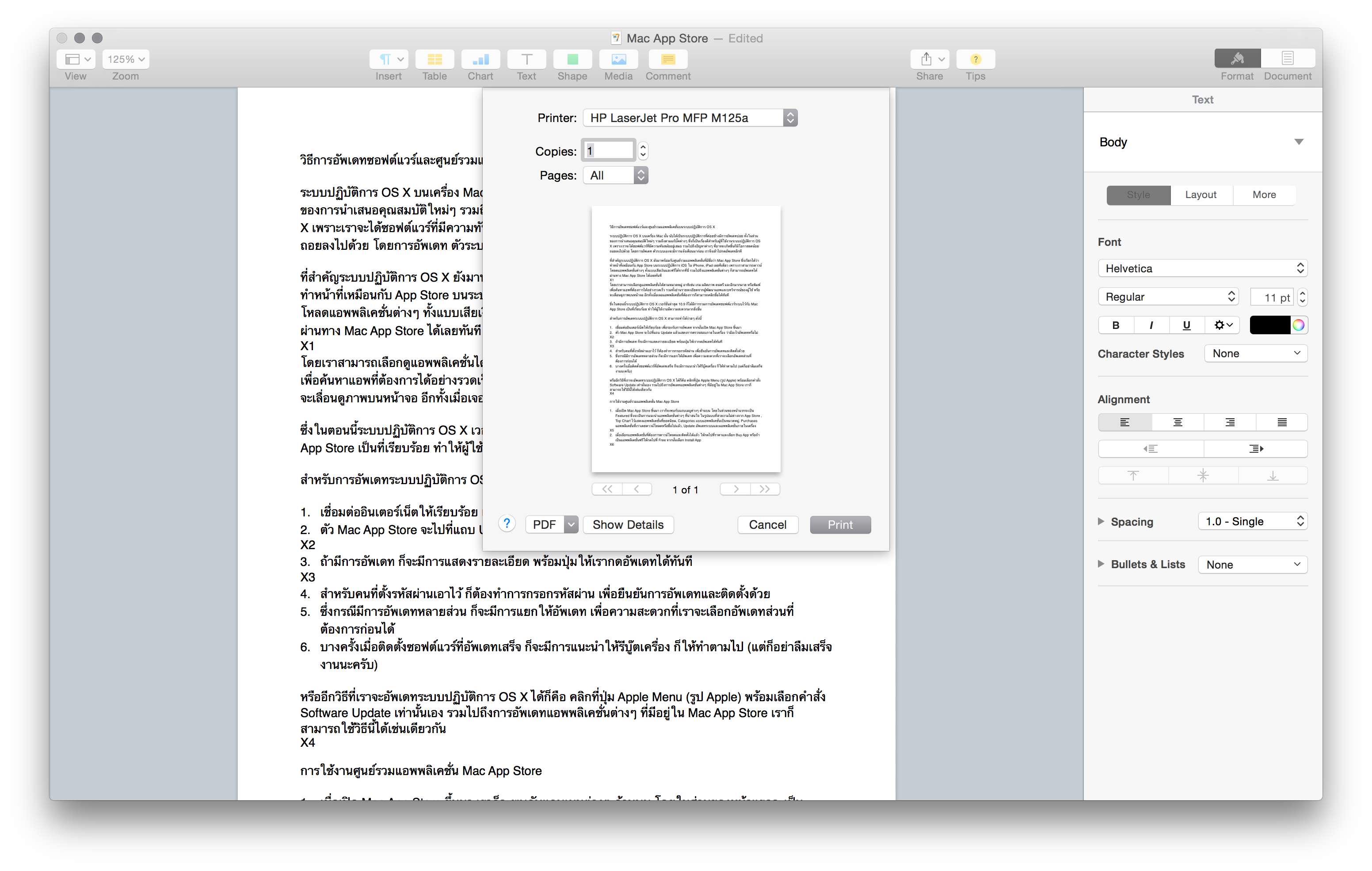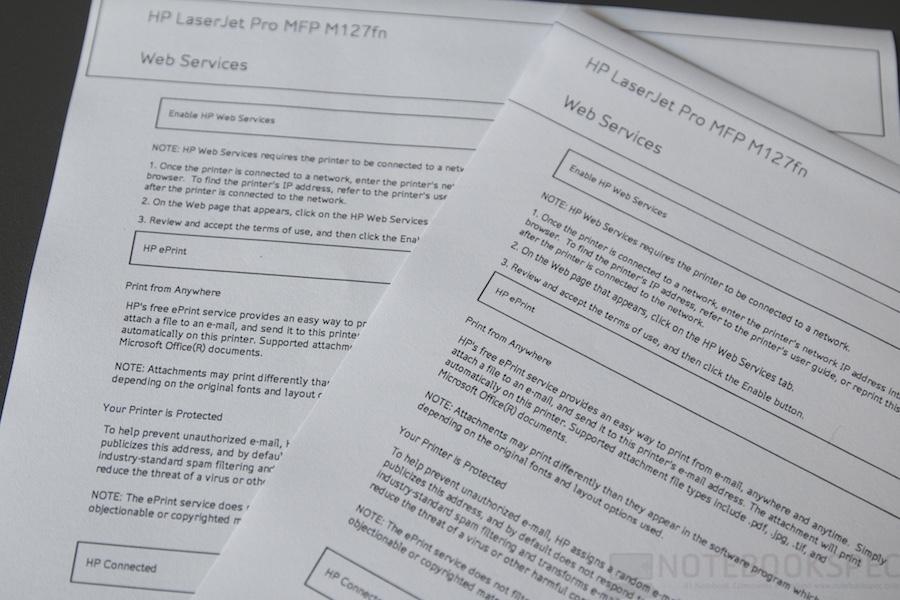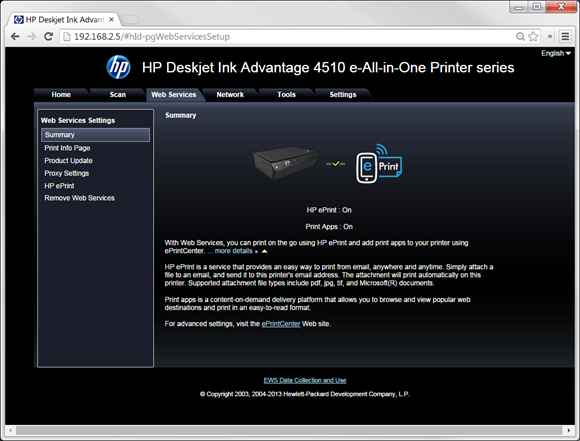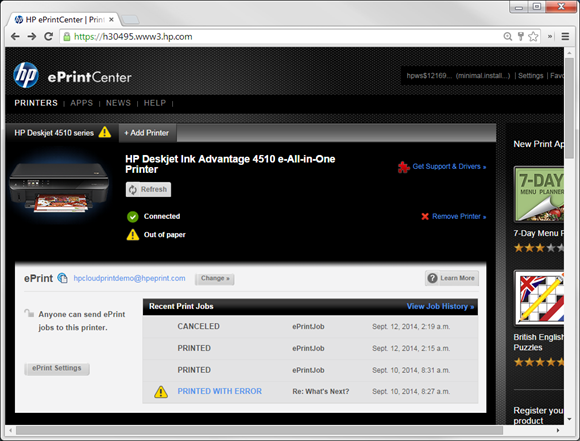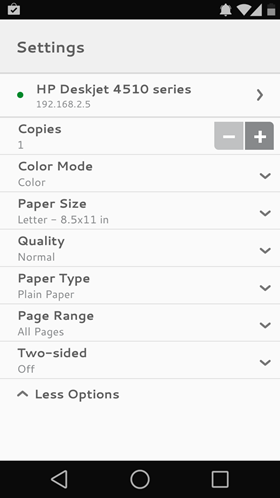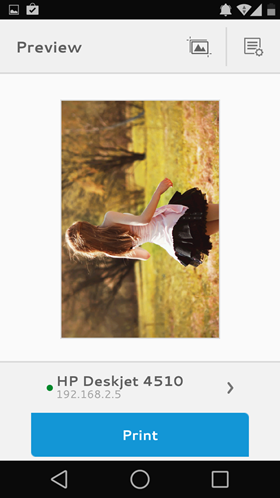สำหรับงานออฟฟิศ การใช้งานเครื่องปริ้นเตอร์ยังมีความสำคัญอยู่ เพราะจำเป็นต้องพิมพ์เอกสาร รวมไปถึงงานเอกสารอื่นๆ อย่างเช่น การถ่ายเอกสาร สแกนและแฟกซ์ แน่นอนว่าการหาเครื่องปริ้นเตอร์มาใช้งานซักเครื่องก็ต้องเลือกที่มีฟังก์ชั่นครบๆ เพื่อที่จะได้ไม่สิ้นเปลื้องเนื้อที่ในการวางภายในออฟฟิศ รวมไปถึงจะได้อวยความสะดวกสบายได้ทีเดียวจบ
เครื่องปริ้นเตอร์ HP LaserJet Pro M127fn ดูแล้วก็น่าจะตอบโจทย์กับออฟฟิศที่มีขนาดไม่ใหญ่มากอย่าง SME ที่เน้นในส่วนของงานเอกสารเป็นหลัก ที่เน้นในเรื่องของความเร็วในการพิมพ์และความรวดเร็วในการพิมพ์ พร้อมรับกับการสั่งพิมพ์ผ่านทางเครือข่าย ที่แม้ว่าอาจจะไม่ได้รองรับการพิมพ์งานสี และการเชื่อมต่อ Wi-Fi โดยตรง แต่ก็เชื่อว่าพอเพียงกับการใช้งานในออฟฟิศขนาดเล็กที่เน้นส่วนของงานเอกสารทั่วไปแล้ว สนนราคาของ HP LaserJet Pro M127fn ก็จัดว่าไม่สูงจนเกินไปนัก โดยอยู่ที่ 8,300 บาทเท่านั้น
สำหรับเครื่องปริ้นเตอร์ HP LaserJet Pro M127fn เป็นเครื่อง?MFP?(Multifunction Printer) ที่รองรับการทำงานทั้ง?4 ใน 1 (Print/Copy/Scan/Fax) โดยมีรายละเอียดหลักๆ ดังต่อไปนี้
- พิมพ์งานรวดเร็วทันใจ ความเร็วในการพิมพ์ขาวดำ 20 แผ่น/นาที
- สแกนคมชัด ความละเอียดในการสแกน 1200 ? 1200 dpi
- ถ่ายเอกสารขาวดำ 20 แผ่น/นาที
- ความเร็วในการแฟกซ์ 33.6 kpbs. 3 วินาที/แผ่น
- Auto On/Off, Smart Insatall, Network
- ใช้ตลับหมึก HP 83A Black (CF283A)
คุณสมบัติเครื่องพิมพ์
- ชนิดเครื่องพิมพ์ :?เลเซอร์
- ระบบสี :?ขาวดำ
- ตลับหมึก :?HP 83A Black (CF283A)
- หน้าจอแสดงผล :?2-line LCD (text)
- ระบบสั่งพิมพ์ผ่าน WiFi :?ไม่มี
- การเชื่อมต่อมาตรฐาน :?USB 2.0 Hi-Speed
- การเชื่อมต่อเน็ตเวิร์ค :?Hi-Speed USB 2.0/ built-in Fast Ethernet 10/100Base-TX network port
- ระบบปฎิบัติการ :?Windows 8, 7, Vista, XP และ Mac OS X v
การพิมพ์
- ความละเอียดการพิมพ์ :?600 ? 600 dpi
- ความเร็วการพิมพ์ ขาวดำ :?20 แผ่น/นาที (A4-Draft)
การถ่ายเอกสาร
- ความละเอียด ขาวดำ :?600 ? 600 dpi
- ความเร็วการทำสำเนา ขาวดำ :?20 สำเนา/นาที
- การย่อและขยายเอกสาร :?25% ? 400%
- การทำสำเนาหลายชุด :?99
การสแกน
- ประเภทสแกน :?Flatbed, ADF
- ความละเอียด :?1,200 dpi.
- การสแกนพื้นที่ :?216 ? 297 มม.(flatbed), 216 ? 356 มม.(ADF)
แฟกซ์
- ความเร็วแฟกซ์ (โมเด็ม) :?33.6 kbps
- ความเร็วการส่ง :?3 วินาที/แผ่น
- ความละเอียดของแฟกซ์ :?300 ? 300 dpi
การจัดการกระดาษ
- ถาดป้อนกระดาษ :?150 แผ่น
- ถาดจ่ายกระดาษ :?100 แผ่น
ตัวเครื่อง HP LaserJet Pro M127fn?
ดีไซน์ของเครื่อง HP LaserJet Pro M127fn?นั้นมาเป็นแบบสีดำทั้งตัว รูปทรงโดยรวมเป็นเป็นสี่เหลี่ยมที่มีขนาดใหญ่จนเกินไป วัสดุนั้นเป็นพลาสติกดำด้านเกือบทั้งหมด ส่วนหลักๆ ที่เป็นสีดำเงาก็มีแต่บริเวณแผงหน้าจอควบคุม ความรู้สึกด้านดีไซน์นั้นจะคล้ายๆ กับพีซีของ HP ทีเดียว โดยถ้าใครเอาไปใช้งานควบคู่กับโน๊ตบุ๊คหรือคอมพิวเตอร์ของ HP ต้องเข้าเซ็ทกันอย่างแน่นอน
ชุดอุปกรณ์ที่ติดมากับเครื่องนั้นก็จะมีตามมาตรฐาน คือสายไฟ สาย USB แผ่นซีดีไดรเวอร์ คู่มือการใช้งานพร้อมกับหมึกดำ CF283A แน่นอนว่าหลายคนอาจจะสงสัยว่าทำไมไม่เห็นอแดปเตอร์นั้นเป็นเพราะว่าอแดปเตอร์นั้นน่าจะฝังอยู่ภายในตัวของเครื่องไปแล้ว ดังนั้นเวลาใช้ก็แค่เสียบสายไฟเข้าไปไม่ต้องมีอแดปเตอร์ข้างนอกให้เกะกะ
ตัวเครื่องของ HP LaserJet Pro M127fn?จะมีถาดกระดาษอยู่ 2 ตำแหน่ง ด้านล่างจะเป็นถาดใส่กระดาษ ส่วนด้านบนจะเป็นถ่ายสำหรับกระดาษที่พิมพ์ออกมาแล้ว ซึ่งเราสามารถปรับยึดหดได้ตามต้องการ

สำหรับหน้าจอการควบคุมติดต่อการใช้งานเครื่องทำออกมาแบบเรียบง่าย ที่สำคัญยังสามารถปรับองศาได้ ทำให้ใช้งานได้อย่างสะดวกกรณีที่เราวางเครื่องปริ้นเตอร์ไว้บนโต๊ะ บอกข้อมูลเป็นตัวอักษร โดยหลักๆ แล้วมี ปุ่มเปิดปิดเครื่อง ปุ่มยกเลิก ปุ่มถ่ายเอกสาร ปุ่มตัวเลข ปุ่มแฟกซ์ และปุ่มตั้งค่าการถ่ายเอกสารอย่าง จำนวน ความเข้ม ขยาย นอกจากนี้ยังมีส่วนที่แสดงสถานะเตือนเวลาเครื่องพิมพ์มีปัญหาอย่างกระดาษติดหรือตลับหมึกอันไหนใกล้หมด เรียกได้ว่าทำให้เราใช้งานได้อย่างง่ายดายทีเดียว
บริเวณส่วนบนของเครื่องจะเป็นช่องสำหรับใส่กระดาษเพื่อทำสำเนาหรือถ่ายเอกสารเป็นชุดๆ ซึ่งจัดได้ว่ามีความสะดวกสบายมากๆ เมื่อเทียบกับรุ่นที่ไม่มีคุณสมบัตินี้ นอกจากนั้นเมื่อยกออกมาก็จะเป็นส่วนของแสกนเนอร์ ตรงนี้เวลาก็ใช้เวลาพิมพ์งานแบบถ่ายเอกสารได้เหมือนกัน ซึ่งรองรับกับกระดาษหลากหลายขนาดด้วยกัน
ถ้าสังเกตด้านข้างจะเห็นว่ามีส่วนที่แยกเป็นสองชั้นชัดเจน ส่วนบนสุดเมื่อเปิดขึ้นมาจะเป็นแสกนเนอร์ตามปกติทั่วไป ส่วนชั้นล่างนั้นเมื่อเปิดมาก็จะเห็นภายในเครื่องพิมพ์ที่เอาไว้ใส่ตลับหมึกนั่นเอง?บริเวณที่ใส่ตลับหมึกอยู่บริเวณถาดบนของตัวเครื่อง ซึ่งถ้าเราต้องการจะถอดตลับหมึกออกมาก็จำเป็นต้องเปิดฝาที่เป็นถาดออก โดยการยกขึ้น เราก็จะเห็นตลับหมึกเลเซอร์ดำอยู่ด้านใน วิธีการเอาออกก็พียวดึงตรงๆ ออกมาเท่านั้น
บริเวณด้านหลังของ HP LaserJet Pro M127fn?นั้นมีช่องต่อสำหรับสายไฟ (อแดปเตอร์อยู่ในตัว) และพอร์ท USB สำหรับเชื่อมต่อเข้ากับคอมพิวเตอร์ พร้อม LAN และช่องต่อสายโทรศํพท์ โดยเมื่อทำการติดตั้งไดรเวอร์และโปรแกรมจาก CD จะมีตัวช่วยในการตั้งค่าต่างๆ
การใช้งาน?HP LaserJet Pro M127fn
 เราสามารถใช้งานเบื้องต้นของเครื่อง HP LaserJet Pro M127fn?ได้ทันที ไม่ว่าจะเป็นพิมพ์ ถ่ายเอกสาร หรือสแกนเอกสารต่างๆ หลังจากการเชื่อมต่อสาย USB เข้ากับคอมพิวเตอร์ของเรา (ตัวอย่างเป็นการใช้ Mac)
เราสามารถใช้งานเบื้องต้นของเครื่อง HP LaserJet Pro M127fn?ได้ทันที ไม่ว่าจะเป็นพิมพ์ ถ่ายเอกสาร หรือสแกนเอกสารต่างๆ หลังจากการเชื่อมต่อสาย USB เข้ากับคอมพิวเตอร์ของเรา (ตัวอย่างเป็นการใช้ Mac)
แต่ถ้าให้ดีที่สุดแนะนำว่าเราควรจะติดตั้งไดรเวอร์และโปรแกรมจาก CD ที่มากับตัวเครื่อง เพราะจะทำให้เราสามารถใช้งานเครื่อง?HP LaserJet Pro M125A ได้อย่างเต็มประสิทธิภาพ โดยไฟล์มีขนาดไม่กี่ร้อย MB เท่านั้น
เมื่อเราติดตั้งโปรแกรมของเครื่อง HP LaserJet Pro M127fn?เป็นที่เรียบร้อยแล้ว เราก็จะมาสารถใช้งานได้อย่างเต็มรูปแบบ นอกเหนือจาก พิมพ์ ถ่ายเอกสาร หรือสแกน ไม่ว่าจะเป็นการเช็คสถานะของหมึก ข้อมูลของเครื่อง สถานะการเชื่อมต่อ การตั้งค่าปิดเครื่องอัตโนมัติเมื่อไม่ใช้งาน รวมไปถึงข้อมูลการใช้งานต่างๆ ของเครื่อง เป็นต้น
ทดสอบการพิมพ์และการสแกนก็สามารถทำได้อย่างลื่นไหลและรวดเร็ว ไม่มีอะไรติดขัด ความเร็วที่ทำได้ก็ตามสเปกที่แจ้งเอาไว้เลย
คุณภาพของงานพิมพ์ที่ออกมาถือได้ว่ามีความคมชัดตามาตรฐานของเครื่องพิมพ์เลเซอร์ แน่นอนว่ามีความสวยงามมากกว่าการพิมพ์ด้วยเครื่องปริ้นเตอร์แบบ Inkget ?โดยตัวตลับหมึก?HP 83A Black (CF283A) สามารถพิมพ์ได้ประมาณ 1,500 แผ่นทีเดียว
การสั่งงานพิมพ์งาน HP ePrint?แบบไร้สายผ่านเครื่อข่าย?
ถ้าอธิบายแบบง่ายๆ นั้นการพิมพ์งานแบบไร้สายก็คือการที่เราสามารถสั่งพิมพ์งานจากเครื่องหนึ่ง (พีซี, โน๊ตบุ๊ค, สมาร์ทโฟนหรือแท็บเล็ต) มายังเจ้าตัว HP LaserJet Pro M127fn?นี้ได้โดยที่ไม่ต้องต่อสาย USB เข้ากับเครื่องโดยตรง วิธีการก็คือเราจะให้เครื่องปริ้นเตอร์ต่อเข้ากับเราเตอร์ผ่านทางสาย LAN จากนั้นอุปกรณ์ที่เชื่อมต่อเข้ากับเราเตอร์นั้นก็จะเห็นเครื่องพิมพ์ได้เอง ตรงนี้ต้องมีเราเตอร์เป็นตัวกลางเพื่อให้อุปกรณ์มองเห็นเครื่อง
การพิมพ์งานอินเตอร์เน็ตด้วย HP ePrintCenter (ใช้รูปของ HP Deskjet 4515)
ความสามารถหนึ่งของ HP LaserJet Pro M127fn?นั้นก็คือเราสามารถสั่งพิมพ์งานผ่านอินเตอร์เน็ตได้ด้วยการส่งอีเมลล์พร้อมภาพหรือเอกสารที่ต้องการผ่าน ePrintCenter ซึ่งเมื่อเปิดความสามารถของ ePrint ผ่าน EWS และนำเครื่องพิมพ์ไปผูกกับแอคเคาท์ที่สมัครไว้บน ePrintCenter (ลงท้ายด้วย @hpeprint.com) นั้นก็จะทำให้เราสามารถสั่งพิมพ์งานจากที่ไหนก็ได้ด้วยการแนบไฟล์ดังกล่าวและส่งมายังอีเมลล์นั้น จากนั้นไฟล์ที่เราแนบจะพิมพ์ลงมาที่เครื่องนี้ทันที ถ้าเปรียบแล้วก็คือเครื่องนี้มีอีเมลล์เป็นของตัวเอง ถ้าเราส่งไฟล์มายังเครื่องนี้ก็ถือเป็นการสั่งพิมพ์นั่นเอง ซึ่งจะทำผ่านคอมพิวเตอร์ มือถือ หรืออะไรก็ได้ที่สามารถส่งอีเมลล์ได้
ไฟล์ที่รองรับนั้นก็จะเป็นไฟล์เอกสาร อย่างพวก doc, docx, pdf, html หรือไฟล์รูปภาพอย่าง jpg, bmp ถ้าไฟล์ไม่รองรับก็จะมีการแจ้งเตือนในหน้าเว็บ นอกจากนี้หน้าเว็บนั้นยังเก็บประวัติการพิมพ์ของเราไว้อีกด้วย
หน้าเว็บของ ePrintCenter นั้นเป็นตัวเอาไว้ตรวจสอบคิวงานที่เราส่งมาทางอีเมลล์ก่อนได้ ว่าพิมพ์ไปหรือยัง ตรงนี้ถ้าเครื่องปิดไว้อยู่ก็จะคาคิวเอาไว้เป็นสถานะ Pending ซึ่งเมื่อเปิดเครื่องก็จะพิมพ์ให้เองอัตโนมัติ หรือเปลี่ยนใจแล้วจะสั่งยกเลิกไปก็ได้
จากที่ลองใช้มาระยะหนึ่งนั้นอาจจะเจอปัญหาไม่สามารถใช้งาน Web Service ได้ซึ่งอาการจะบอกเหมือนไม่สามารถต่อกับอินเตอร์เน็ตได้ในบางครั้งอย่าง Cannot connect to server บนเครื่องพิมพ์ จากที่ลองหาวิธีแก้ดูก็พบว่าถ้าตั้งเป็น Manual Proxy (ข้อมูลจะอยู่ใน HP Network Configuration Page สามารถพิมพ์ออกมาได้หรือเครื่องจะพิมพ์มาให้อัตโนมัติเมื่อเซ็ทอัพครั้งแรก) ปัญหาก็จะหายไปครับ
การพิมพ์งานผ่านบนสมาร์ทโฟนด้วยแอพ HP ePrint
แอพ HP ePrint (สามารถหาดาวโหลดได้ใน Play Store หรือ Appstore) นั้นก็เหมือนเป็นแอพที่ทำให้ Android หรือ iPhone นั้นสามารถพิมพ์งานไปยัง HP LaserJet Pro M127fn?ได้โดยตรงผ่านการเชื่อมต่อ Wi-Fi (ซึ่งตรงนี้ต่างกับของ ePrintCenter ที่สั่งจากที่ไหนก็ได้ที่มีอินเตอร์เน็ต) ถ้าเทียบแล้วก็ไม่ต่างกับเราสั่งพิมพ์งานผ่านพีซีหรือโน๊ตบุ๊คเท่าไรนัก เพราะตัวแอพนั้นสามารถให้เราสั่งพิมพ์ได้ละเอียดกว่า เช่น จะพิมพ์กี่ชุด จะใช้กระดาษไซส์ไหน และอื่นๆ
สรุปรีวิว?HP LaserJet Pro M127fn
จุดเด่นของ HP LaserJet Pro M127fn?จัดได้ว่าให้ความคุ้มค่าตามกระแสหลักของเครื่องปริ้นเตอร์เลเซอร์ ที่คนส่วนใหญ่สนใจเพราะเป็นเครื่องที่ออกแบบมาสำหรับการใช้งานพิมพ์เอกสารขาวดำจำนวนมากโดยเฉพาะ แน่นอนสามารถพิมพ์ออกมาได้อย่างรวดเร็วในราคาต้นทุนหมึกที่ไม่แพงจนเกินไป รวมไปถึงยังรองรับการทำงานแบบมัลติฟังก์ชั่นตามที่ควรจะมีในออฟฟิศอย่าง ถ่ายเอกสาร สแกน และแฟกซ์ นอกเหนือจากนี้ยังรองรับการใช้งาน ePrint อีกด้วย
เอาเป็นว่าใครกำลังมองหา?MFP?(Multifunction Printer) ขนาดเล็กซักเครื่องที่เน้นในเรื่องการพิมพ์เอกสารขาวดำเป็นหลักพร้อมงานก๊อปปี้และสแกนแล้วล่ะก็ สามารถให้ HP LaserJet Pro M127fn?เป็นอีกหนึ่งตัวเลือกแรกๆ ได้เลย ด้วยราคาตัวเครื่องที่ไม่แพงจนเกินไป สนนราคาที่ 8,300 บาท รวมไปถึงราคาหมึกเลเซอร์โทนเนอร์ที่คุ้มค่าแล้ว เรียกได้ว่าเหมาะกับการใช้งานในออฟฟิศขนาดเล็กอย่าง SME มากๆ ทีเดียว แม้ว่าจะไม่สามารถใช้งานสีหรือฟังก์ชั่นอื่นๆ ได้ แต่ด้วยราคาระดับนี้ก็ถือว่าตอบโจทย์การทำงานได้สมบูรณ์แล้ว
จุดเด่น
- เป็นเครื่องปริ้นเตอร์ MFP ที่รองรับทั้งงานพิมพ์ ถ่ายเอกสาร สแกน และแฟกซ์
- ปุ่มเยอะ ใช้งานง่าย มีหน้าจอ LCD เหมาะกับงานออฟฟิศขนาดไม่ใหญ่มาก
- ไม่ต้องลงไดร์เวอร์ก็สามารถใช้งานเบื้องต้นได้ทันที
- ดีไซน์เครื่องทันสมัยสวยงาม
- ขนาดตัวเครื่องไม่ใหญ่ จัดว่าเล็กกระทัดรัด
- ปิดเครื่องอัตโนมัติ หากไม่ได้ใช้งาน
- สั่งพิมพ์งานแบบไร้สายได้ทั้งพีซี โน๊ตบุ๊ค ผ่านทางเครือข่าย
- คุณภาพงานพิมพ์ดีตามมาตรฐานของเครื่องปริ้นเตอร์เลเซอร์
- มาพร้อมกับบริการ?HP SmartFriend
- ราคาเทียบกับฟีเจอร์และการใช้งานที่ได้ถือว่าดี
ข้อสังเกต
- รองรับการทำงานเฉพาะการพิมพ์ขาวดำ
- ไม่รองรับการกลับหน้ากระดาษอัตโนมัติ
- ไม่รองรับการใช้งาน Wi-Fi